8 способов исправить неработающее сохранение Google Фото на устройстве
Опубликовано: 2023-02-21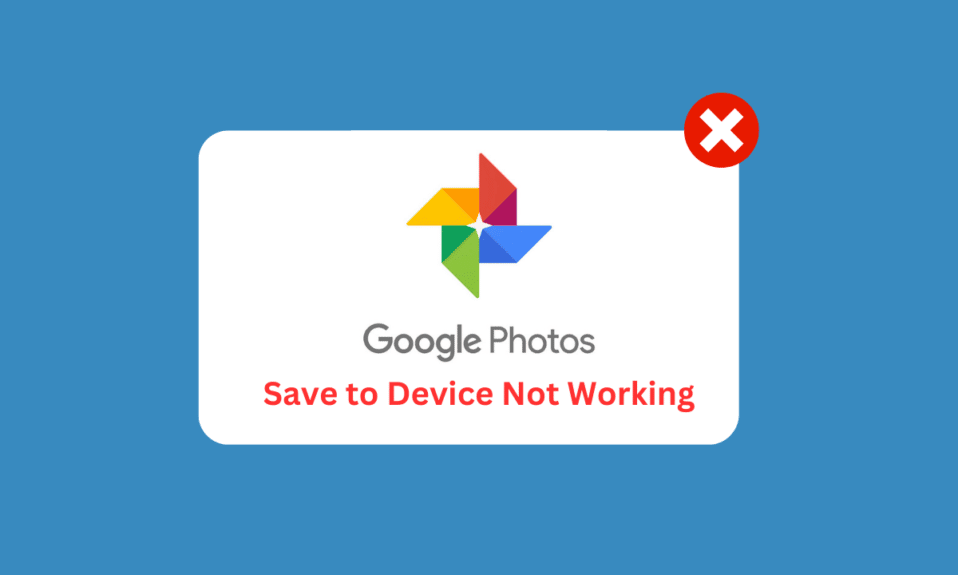
Google Photos — один из самых популярных инструментов для хранения и обмена фотографиями с вашего устройства. Это позволяет пользователям легко загружать и обмениваться фотографиями с различных устройств, включая телефоны, планшеты и компьютеры. Но, к сожалению, может быть трудно с уверенностью сказать, что ваши фотографии были правильно сохранены на устройстве, потому что иногда Google Фото может не сохранять фотографии должным образом. Это может стать огромной проблемой для пользователей, поскольку может привести к потере воспоминаний и драгоценных моментов, которые невозможно будет восстановить. Если вы когда-либо сталкивались с проблемой невозможности сохранения фотографий на устройство, вы знаете, как это может быть неприятно. К счастью, есть несколько шагов, которые вы можете предпринять, чтобы устранить проблему и правильно сохранить фотографии. В этом блоге мы обсудим, что вызывает проблему с отсутствием опции загрузки Google Фото , и как решить эту проблему. Мы рассмотрим такие вещи, как проверка того, были ли фотографии успешно сохранены, что делать, если это не так, и как предотвратить повторение этой проблемы.
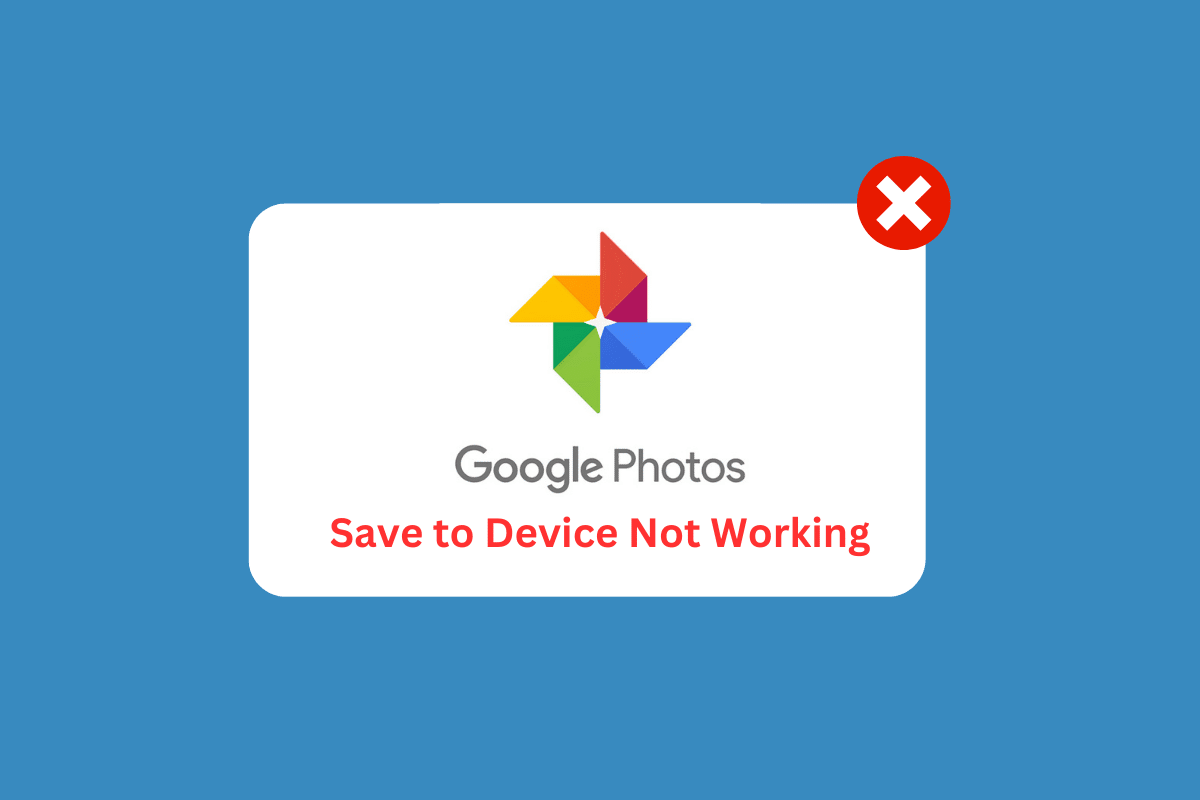
Способы исправить неработающее сохранение Google Фото на устройстве
В этой статье мы подробно объяснили методы устранения неполадок для решения проблемы с сохранением Google Фото на устройстве.
Из-за чего не работает сохранение Google Фото на устройстве?
Есть несколько разных причин, из-за которых Google Фото не загружается на Android. Давайте рассмотрим некоторые из наиболее распространенных причин этой проблемы.
- Недостаточно места для хранения на устройстве.
- Проблемы с подключением к сети.
- Устаревшая версия приложения Google Фото.
- Поврежден кеш Google Фото.
- Проблемы с операционной системой устройства.
- Несовместимое аппаратное обеспечение устройства.
- Проблемы со сторонними приложениями.
- Неверные настройки приложения Google Фото.
- Перегрев устройства.
- Сбой в приложении Google Фото.
Как исправить неработающее сохранение Google Фото на устройстве
Вот несколько распространенных методов устранения неполадок, которые помогут вам исправить сохранение Google Фото на устройстве, которое не работает на вашем Android.
Метод 1: основные методы устранения неполадок
Прежде чем вы начнете следовать расширенным методам устранения неполадок, начните с нескольких основных приемов, которые помогут вам решить проблему отсутствия опции загрузки Google Фото простым щелчком мыши.
Примечание. Поскольку у смартфонов разные параметры настроек, и поэтому они различаются от производителя к производителю, убедитесь, что вы установили правильные настройки, прежде чем изменять их. Указанные шаги были выполнены на телефоне Redmi .
1А. Перезагрузить телефон
Перезагрузка телефона часто может помочь исправить неработающее сохранение фотографий в Google Фото. Это связано с тем, что перезагрузка может очистить память телефона, что может помочь сбросить любые процессы, которые могли зависнуть из-за ошибки или другой проблемы. Это также может помочь повторно инициировать любые активные процессы приложения, позволяя Google Фото более эффективно сохранять фотографии на устройстве. Следуйте нашему руководству, чтобы перезагрузить устройство Android. Будьте терпеливы, пока ваше устройство не перезагрузится, и проверьте, смогли ли вы исправить проблему с сохранением Google Фото на устройстве или нет.
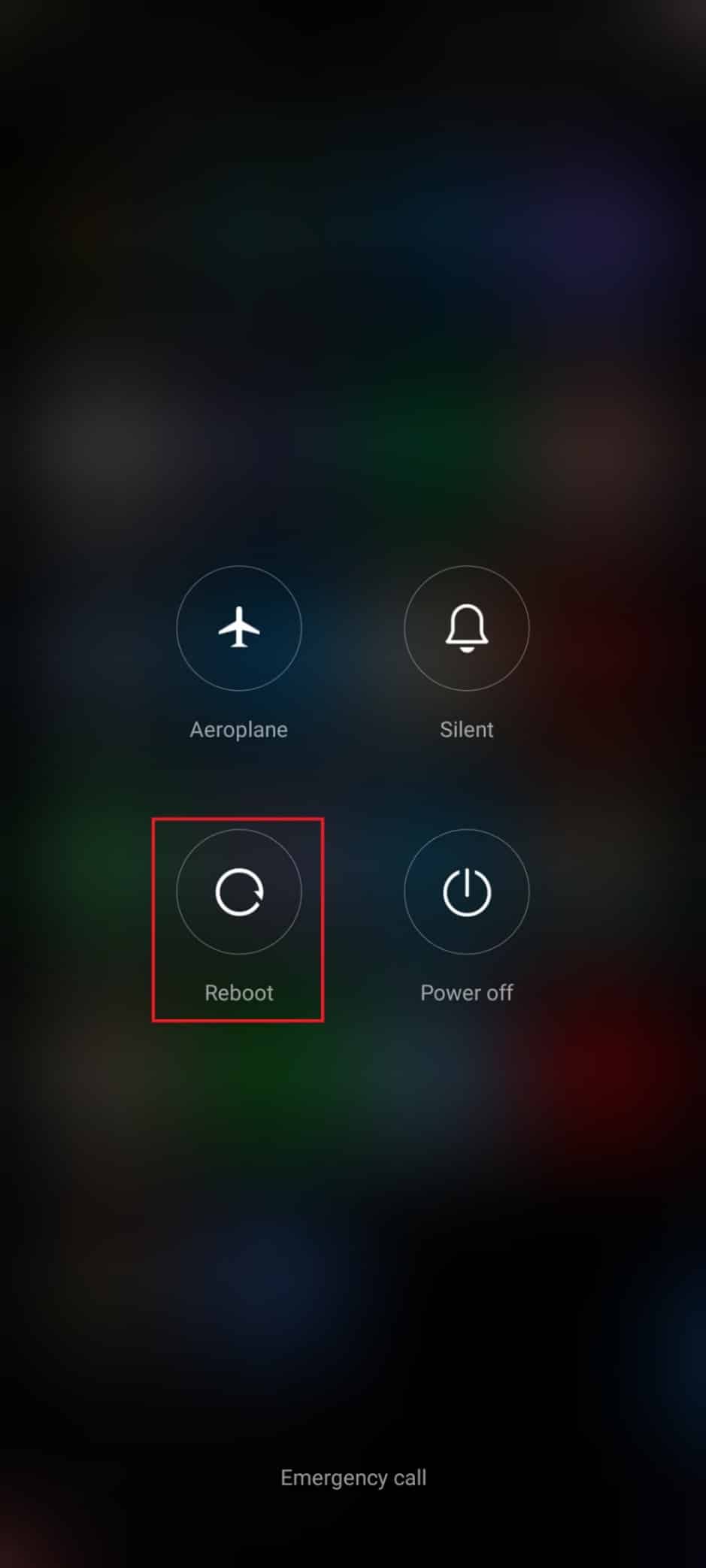
1B: перезапустите приложение Google Фото
Перезапуск приложения Google Фото может помочь решить проблему с загрузкой Google Фото, сбросив приложение и удалив все поврежденные данные или сохраненные настройки, которые могут вызывать проблему. Он также может сбросить любые проблемы, связанные с памятью или кешем, которые могли возникнуть с течением времени. Перезапуск приложения также может помочь обновить соединение для синхронизации фотографий между приложением и устройством, обеспечивая более стабильное соединение и повышенную производительность.
1. Перейдите к настройкам , как и раньше.
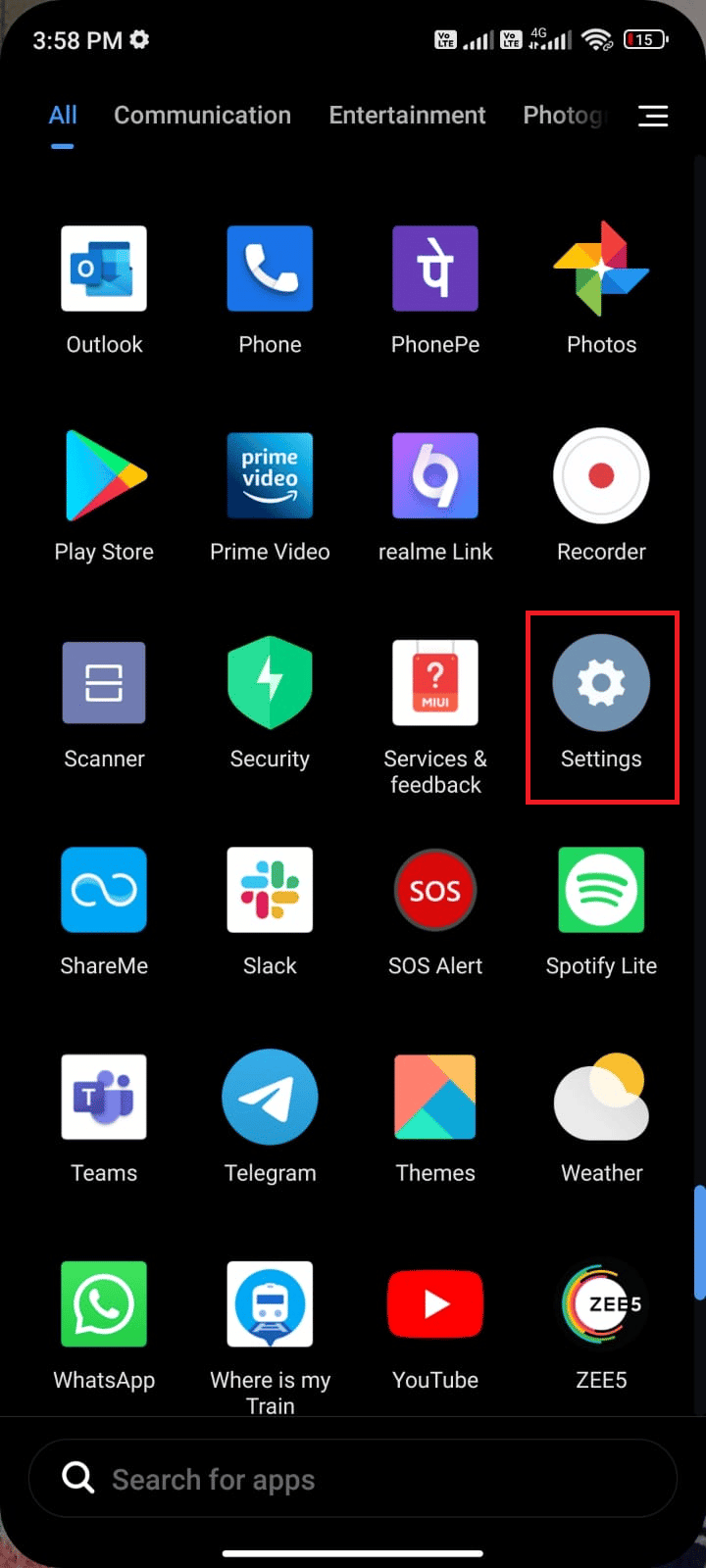
2. Затем нажмите Приложения .
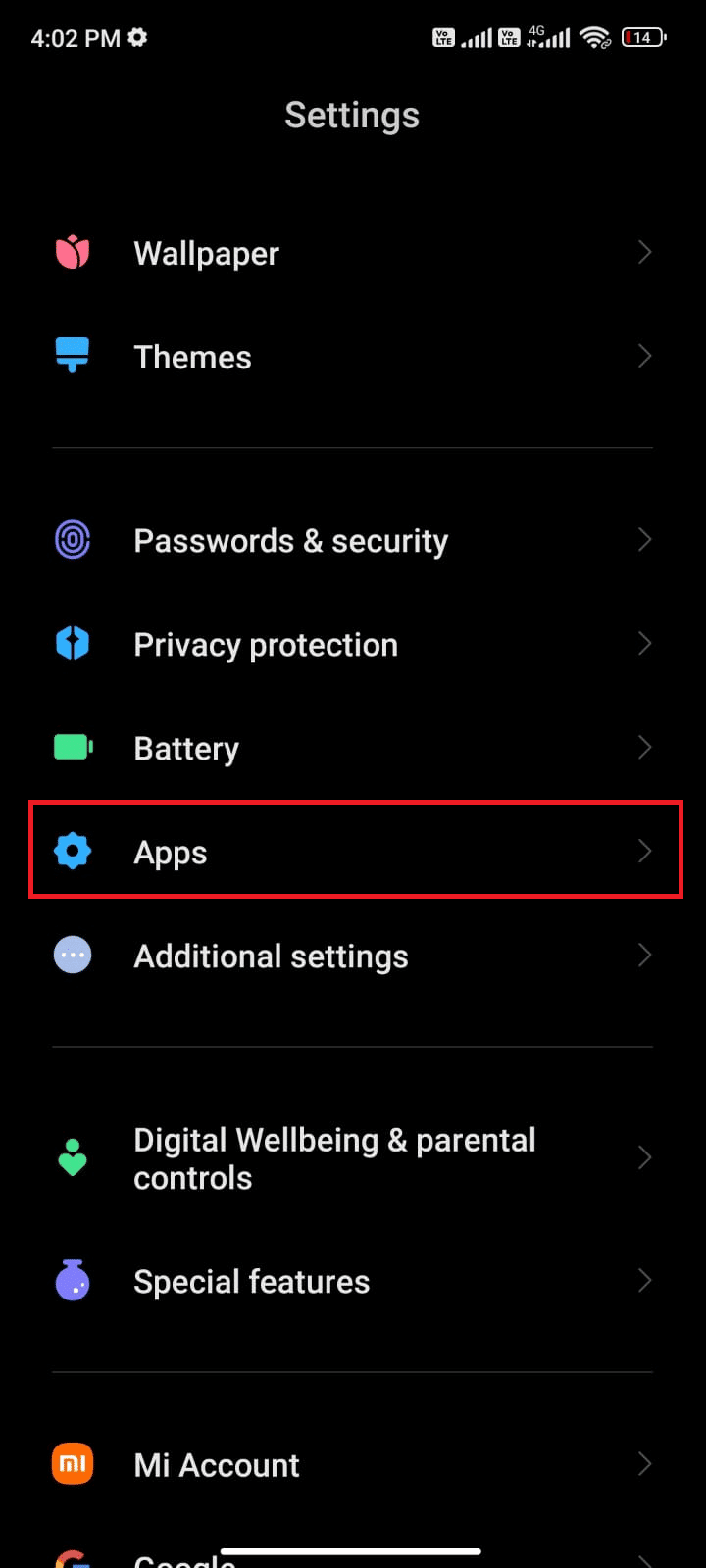
3. Затем в разделе «Управление приложениями» выберите «Google Фото» .
4. Здесь нажмите «Остановить принудительно» .
5. Наконец, нажмите OK , чтобы подтвердить приглашение, как показано на рисунке.
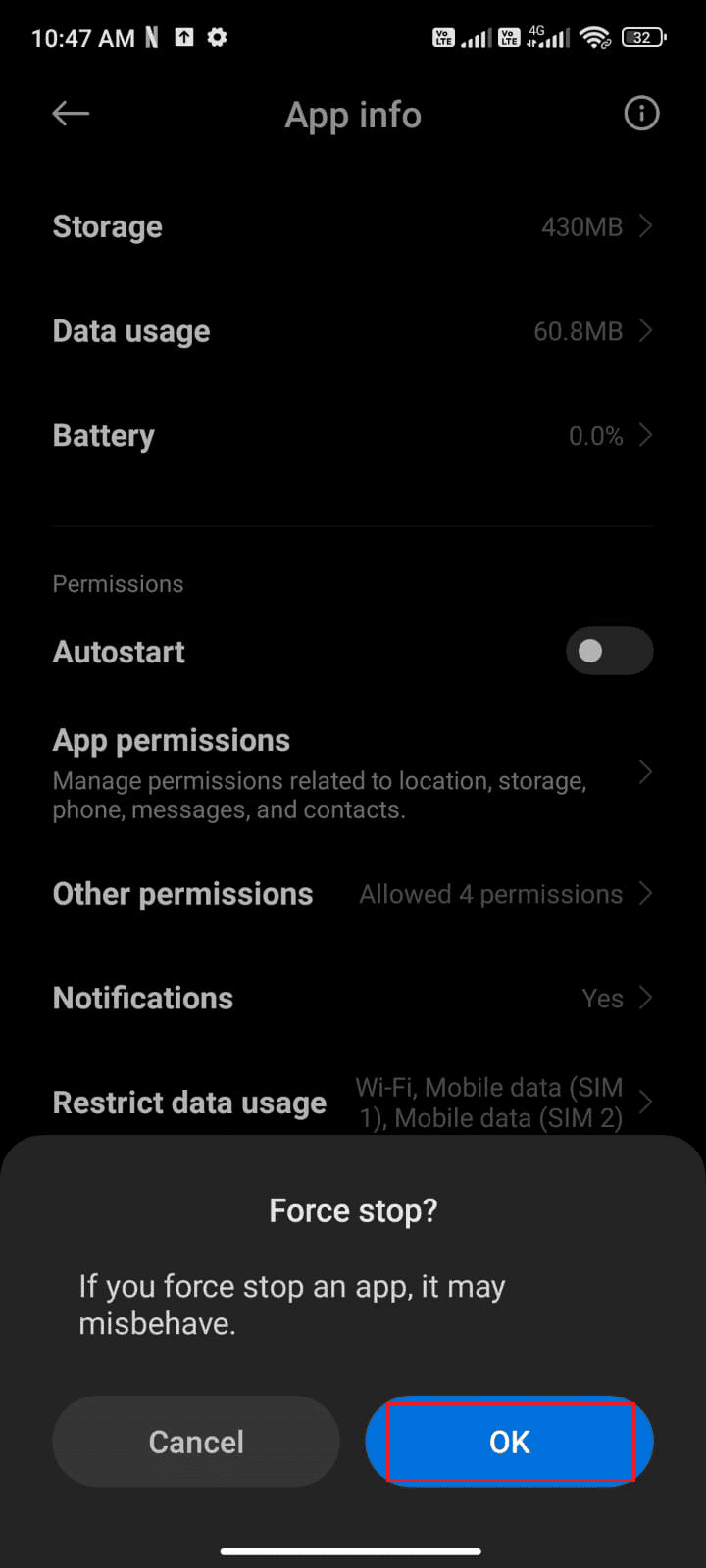
Теперь перезапустите приложение Google Фото и проверьте, можете ли вы исправить проблему с отсутствующей опцией загрузки Google Фото или нет.
Читайте также: Как получить неограниченное хранилище в Google Фото
1С. Отключить режим экономии заряда батареи
Режим экономии заряда батареи может ограничивать определенные функции приложения для экономии заряда батареи. Когда этот режим включен, он может помешать Google Фото сохранять фотографии на устройство. Отключение режима экономии заряда батареи позволяет Google Фото использовать все его функции, обеспечивая возможность сохранения фотографий. Кроме того, отключение режима экономии заряда батареи также может помочь обеспечить правильную работу всех других функций и настроек приложения.
Следуйте приведенным ниже инструкциям, чтобы отключить функцию энергосбережения на вашем устройстве.
1. Потяните главный экран вверх/вниз, чтобы открыть панель уведомлений .
2. Убедитесь, что настройка экономии заряда батареи не включена. Если это так, нажмите на настройку, чтобы отключить настройку.
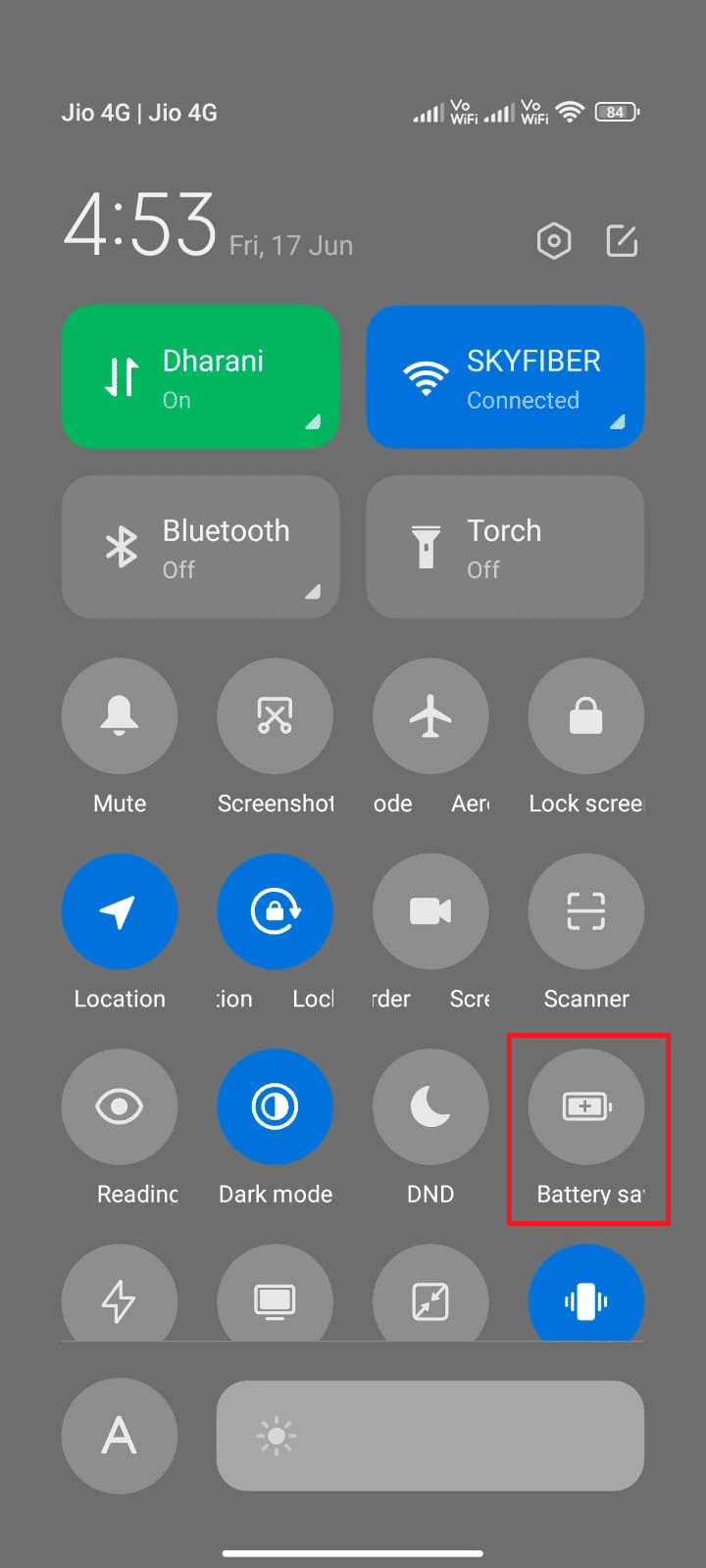
Убедившись, что режим экономии заряда батареи не включен, проверьте, можете ли вы без проблем использовать Google Фото на Android.
1Д. Обновите операционную систему Android
Обновление операционной системы Android помогает решить обсуждаемую проблему, поскольку оно может исправить определенные ошибки, которые могут быть причиной проблемы. Поскольку ОС Android регулярно обновляется, эти обновления могут исправить любые проблемы, которые могут вызывать сбои в работе приложения Google Фото. В этом руководстве «3 способа проверить наличие обновлений на вашем телефоне Android» будет рассказано, почему необходимо обновить ОС Android, чтобы исправить проблему с невозможностью сохранения фотографий на устройстве.
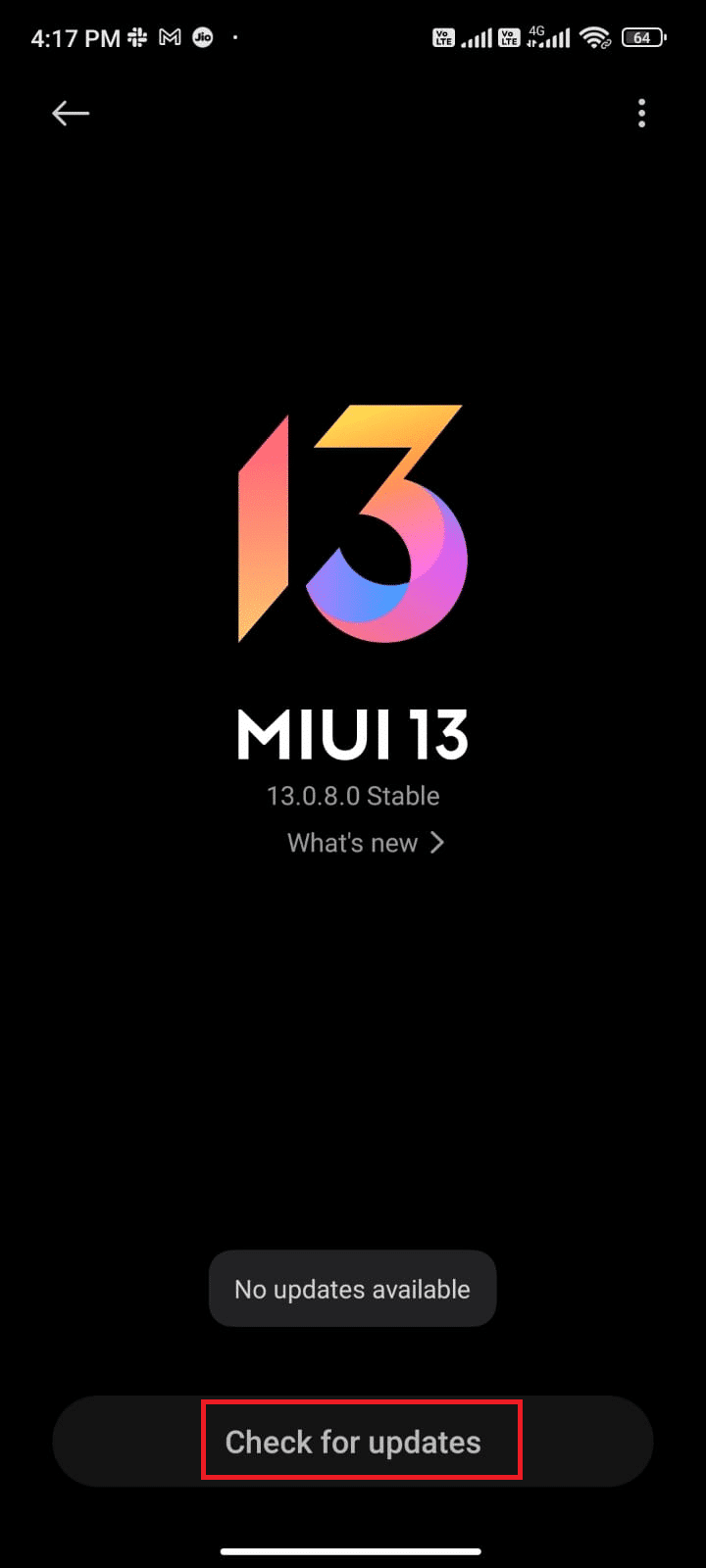
После обновления ОС Android проверьте, сможете ли вы исправить обсуждаемую проблему.
1Э. Освободите место на устройствах
Очистка места на Android помогает решить обсуждаемую проблему, потому что когда память устройства перегружена, это может привести к замедлению работы системы и возникновению ошибок. Это может помешать сохранению Google Фото на устройстве из-за нехватки памяти. Удаление ненужных приложений и файлов может освободить ценное пространство для хранения и повысить эффективность работы устройства. Чтобы очистить свой Android, следуйте нашему руководству «6 способов очистить ваш телефон Android» и выполните соответствующие действия.
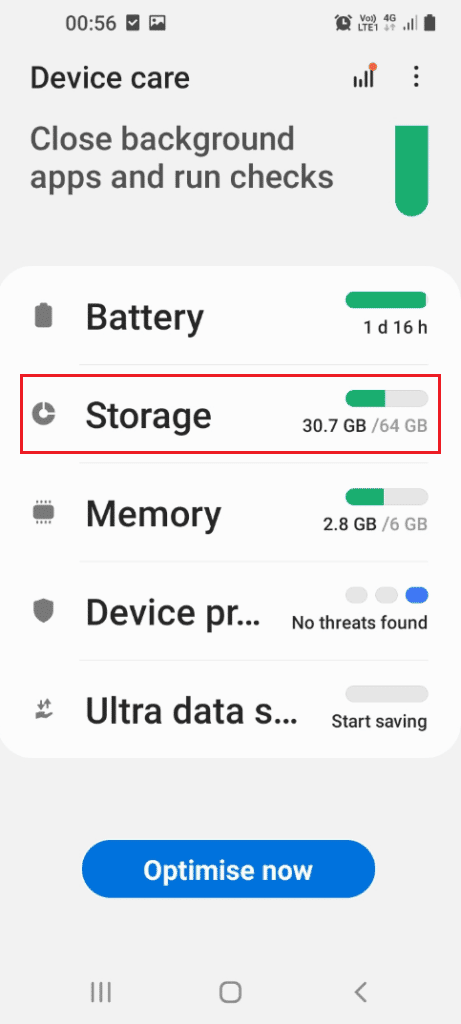
Способ 2: устранение неполадок с подключением к Интернету
Устранение неполадок с подключением к Интернету помогает решить проблему с невозможностью сохранения фотографий на устройстве, поскольку для правильной работы Google Фото необходимо стабильное и надежное подключение к Интернету. Без надежного подключения к Интернету Google Фото не сможет сохранять фотографии на устройстве пользователя, поскольку он не может обмениваться данными с серверами Google. Прочтите наше окончательное руководство по устранению неполадок со смартфонами и следуйте инструкциям, чтобы решить проблему с подключением к Интернету.


Читайте также: Объединение нескольких учетных записей Google Диска и Google Фото
Способ 3: включить резервное копирование и синхронизацию
Включение резервного копирования и синхронизации помогает исправить неработающее сохранение Google Фото на устройстве, поскольку оно позволяет пользователям автоматически синхронизировать свои фотографии и видео со своего устройства Android или iOS в Google Фото. Это гарантирует, что все фотографии и видео будут сохранены и доступны на любом устройстве. Таким образом, пользователям не нужно беспокоиться о сохранении своих фотографий на своем устройстве вручную или решении таких проблем, как проблема с загрузкой Google Фото.
1. Перейдите в приложение Google Фото и коснитесь значка профиля в правом верхнем углу экрана.
2. Теперь нажмите «Настройки фото» и перейдите к опции «Резервное копирование» . Убедитесь, что он включен, если нет, включите его.
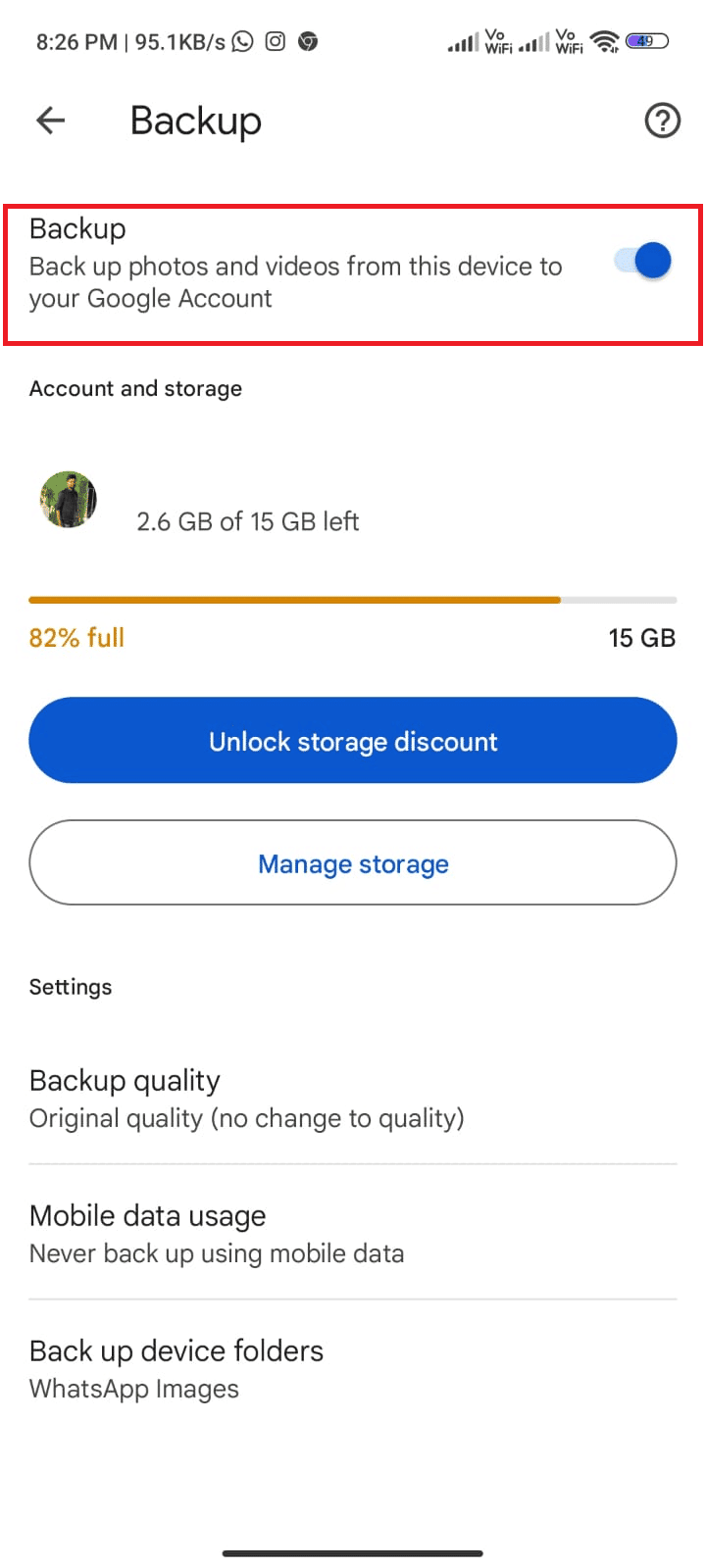
3. Перезапустите приложение и проверьте, можете ли вы сейчас сохранить все фотографии.
Метод 4: Разрешить соответствующие разрешения приложения
Предоставление разрешений приложениям помогает исправить неработающее сохранение Google Фото на устройстве, поскольку гарантирует, что приложение имеет необходимый доступ к функциям и элементам управления устройства. Это важно для правильной работы Google Фото, поскольку ему требуется доступ к камере и памяти устройства, чтобы делать и сохранять фотографии. Предоставляя необходимые разрешения, пользователи могут обеспечить доступ приложения к необходимым файлам и функциям, что может помочь решить любые проблемы, связанные с сохранением фотографий.
1. Перейдите в приложение «Настройки» на своем устройстве.
2. Затем перейдите в «Приложения» , а затем «Управление приложениями».
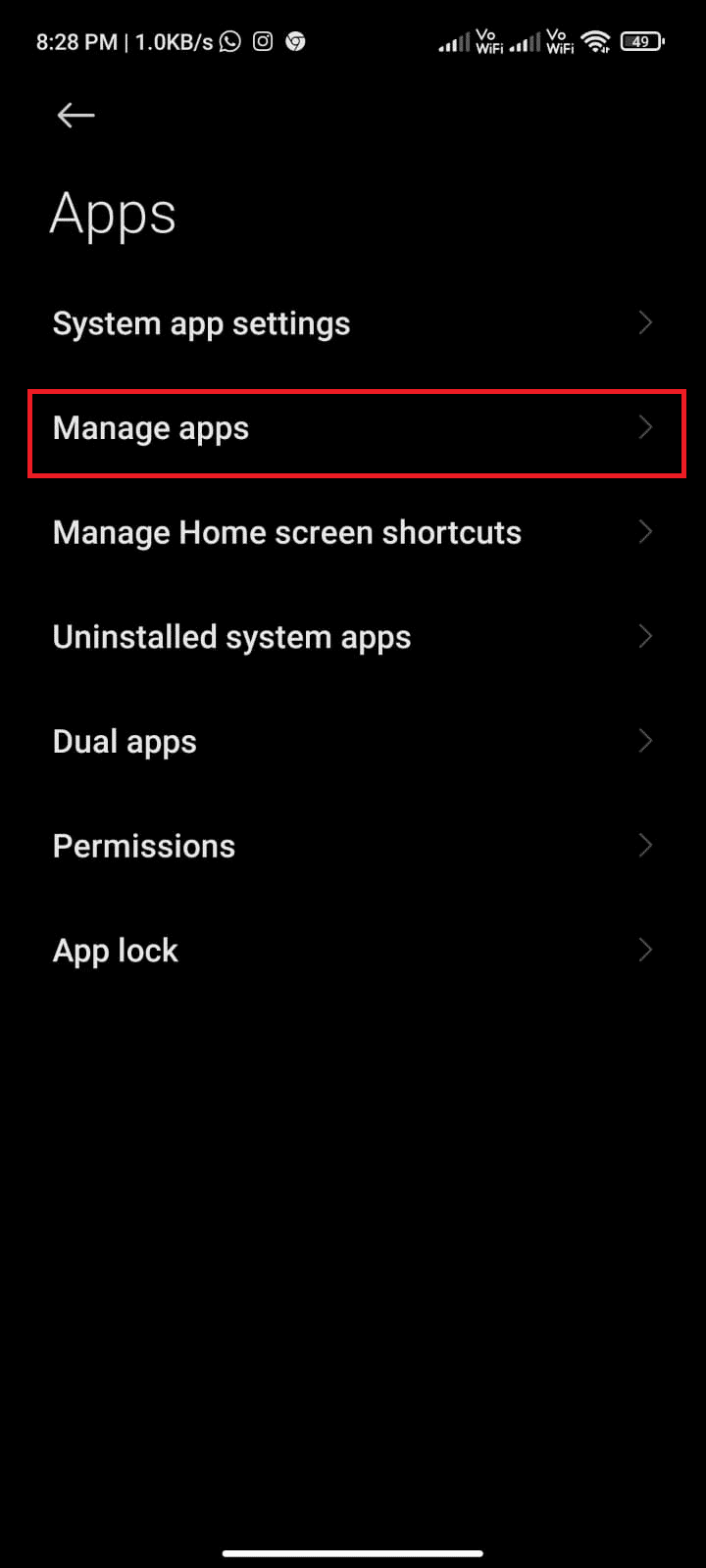
3. Теперь нажмите «Фотографии».
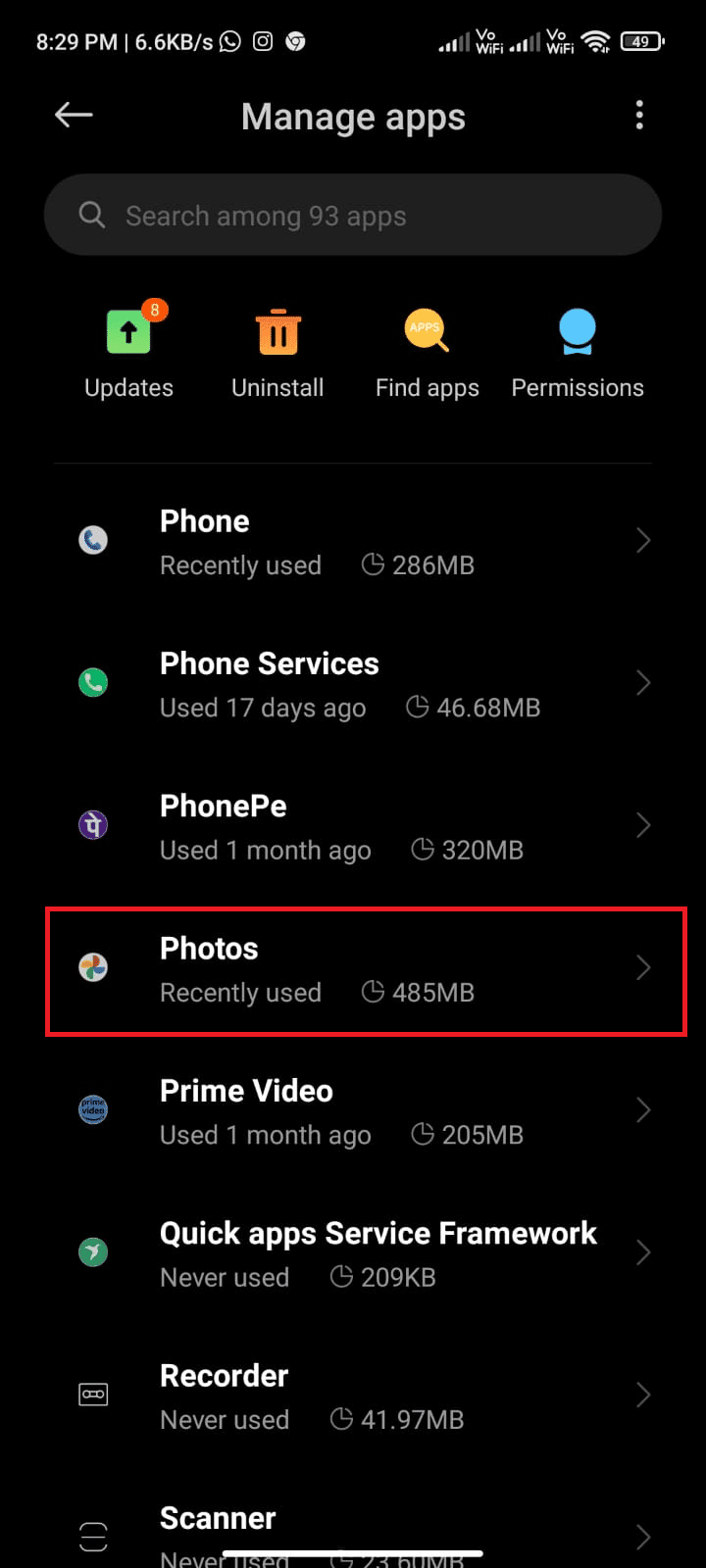
4. Затем нажмите «Разрешения приложения».
5. Убедитесь, что приложению разрешены все необходимые разрешения.
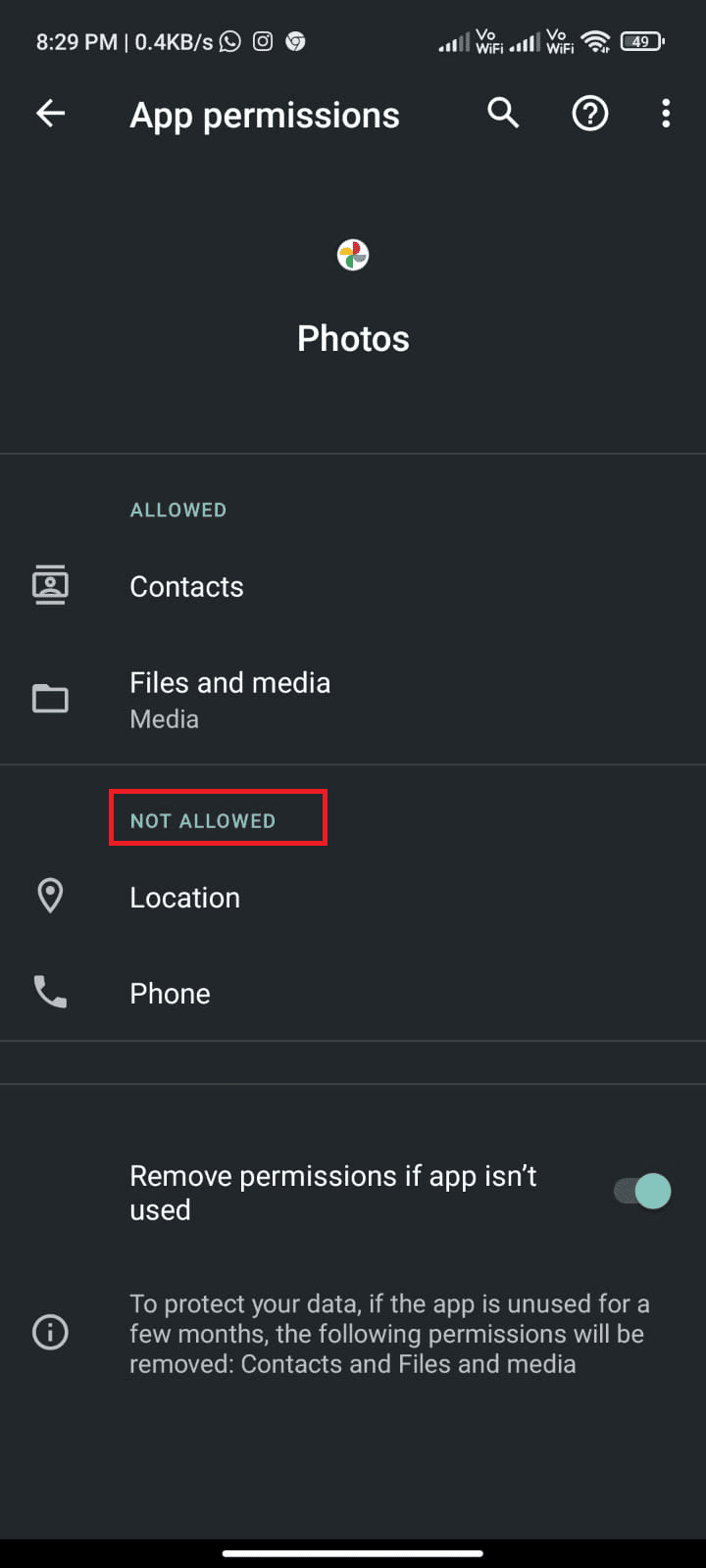
Читайте также: Как исправить, что Google Фото показывает пустые фотографии
Способ 5: очистить кеш приложения
Очистка кеша приложения помогает решить проблему отсутствия опции загрузки Google Фото, поскольку она удалит любую устаревшую информацию, которая может храниться в кеше. Это может помочь уменьшить количество конфликтов, которые могут возникать между приложением Google Фото и устройством. Прочтите наше руководство о том, как очистить кеш на телефоне Android, следуйте инструкциям по очистке кеша приложения Google Фото, чтобы решить проблему с невозможностью сохранения фотографий на устройстве.
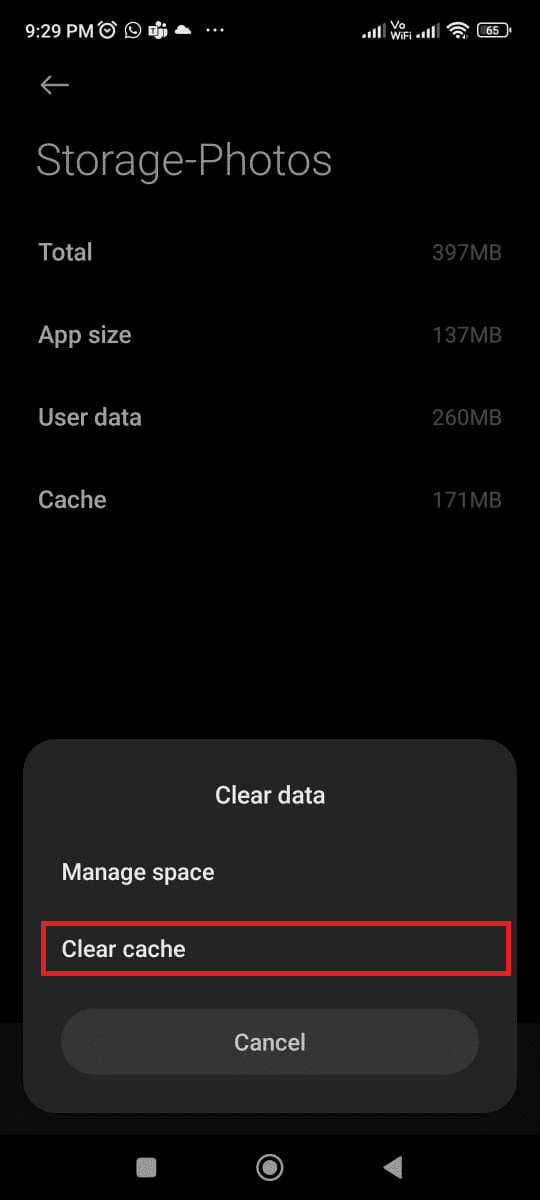
Способ 6: переместить фотографии во внутреннюю память устройства
Перемещение фотографий во внутреннюю память устройства помогает устранить проблему с невозможностью сохранения фотографий на устройстве, поскольку это уменьшает объем данных, которые необходимо передавать в Google Фото и из него. Это может помочь гарантировать, что соединение останется стабильным и последовательным, предотвращая любые потенциальные проблемы.
1. Откройте приложение «Хранилище файлов» на телефоне Android и скопируйте все необходимые фотографии во внутреннюю память устройства.
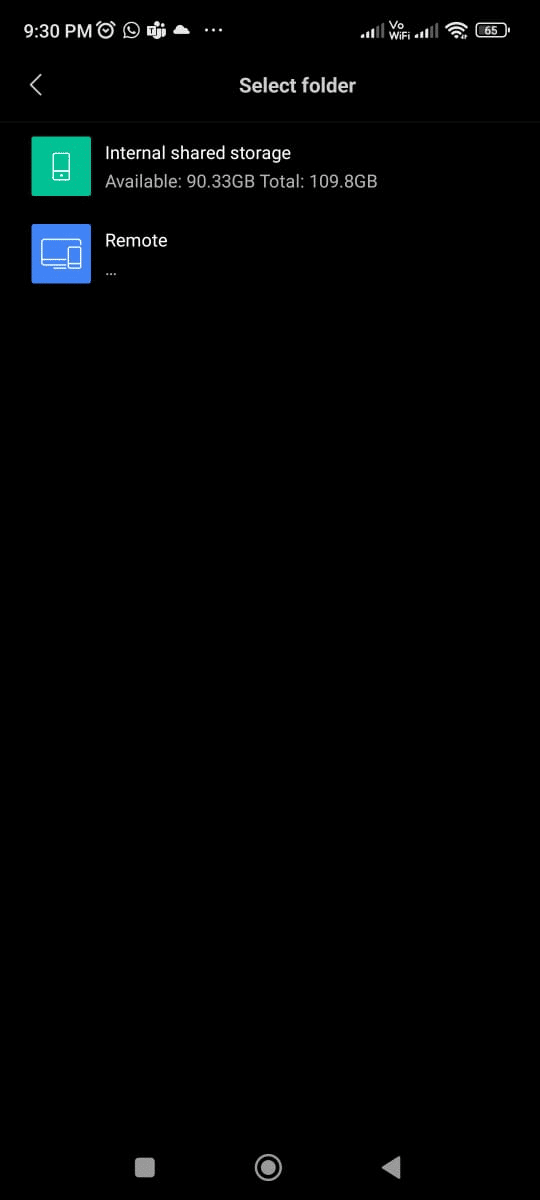
2. Затем включите синхронизацию папок . Проверьте, исправили ли вы Google Фото, не сохраняя проблему с фотографиями или нет.
Читайте также: Как удалить аккаунт из Google Фото
Способ 7: переустановите приложение Google Фото
Переустановка приложения Google Фото помогает решить проблему с загрузкой Google Фото, потому что это может помочь решить любые проблемы, связанные с программным обеспечением, которые могут быть причиной проблемы. Если в приложении есть поврежденные файлы или оно не обновлено до последней версии, переустановка может помочь обновить приложение и восстановить его функциональность. Кроме того, переустановка приложения может помочь очистить все временные файлы и кеши, которые могут мешать функции сохранения на устройстве.
1. Перейдите в Play Маркет и выполните поиск в Google Фото .
2. Затем нажмите Удалить .
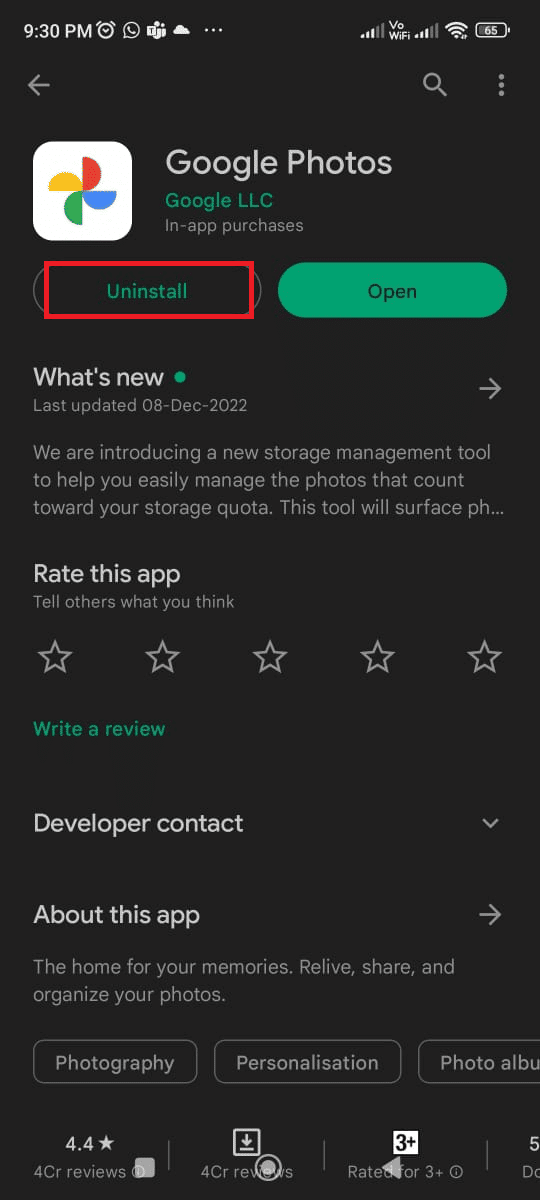
3. Подождите, пока приложение не будет полностью удалено с вашего Android. После этого снова найдите приложение и нажмите «Установить» .
4. После установки Google Фото на ваше устройство нажмите Открыть , как показано на рисунке.
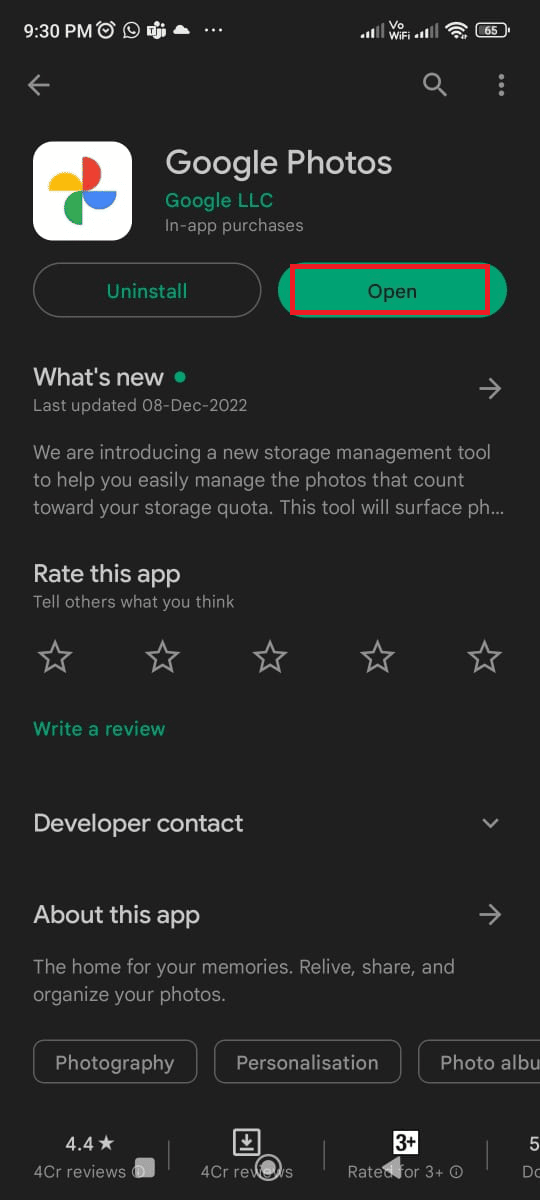
5. Наконец, восстановите свои данные (если хотите) и проверьте, можете ли вы исправить приложение «Фотографии», которое не сохраняется на устройстве, исправлено или нет.
Читайте также: исправление того, что Google Фото не загружает фотографии на Android
Способ 8: использовать компьютер для сохранения изображений
Если сохранение Google Фото на устройство не работает, это может быть связано с технической неисправностью. Возможно, проблема связана с устройством или с соединением между устройством и облаком. Использование компьютеров для сохранения изображений может решить эту проблему, так как это более надежный и безопасный вариант хранения. Компьютеры могут быстро и легко хранить большие объемы данных. Кроме того, компьютеры можно использовать для создания резервных копий изображений, чтобы изображения не были потеряны в случае неисправности устройства.
1. Откройте официальную страницу Google Фото на своем компьютере и просмотрите свои фотографии.
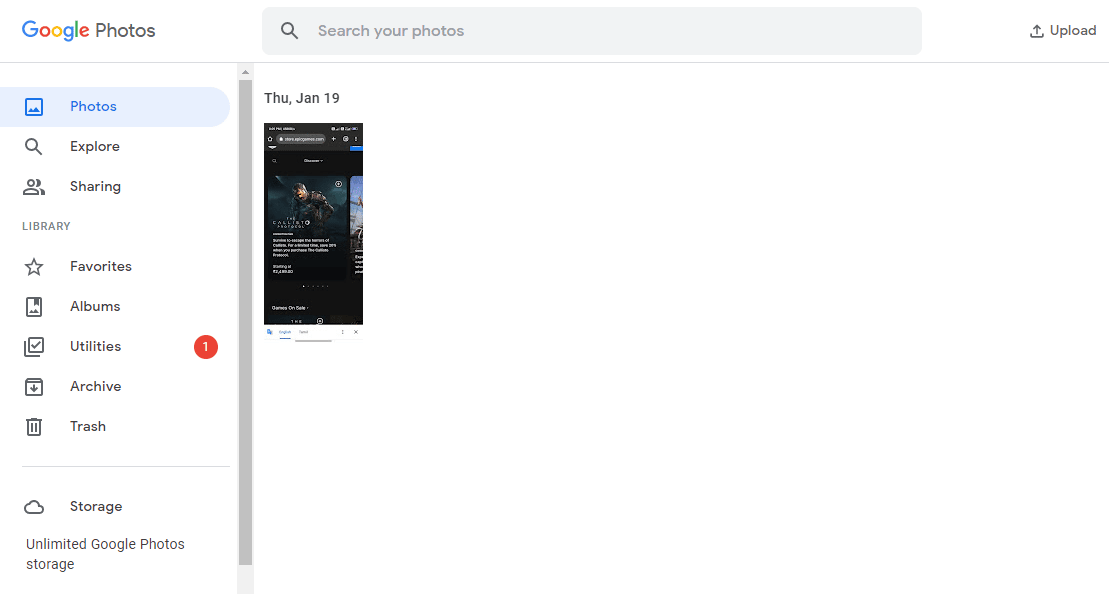
2. Теперь выберите изображение и щелкните трехточечный значок в правом верхнем углу экрана. Затем нажмите «Загрузить ».
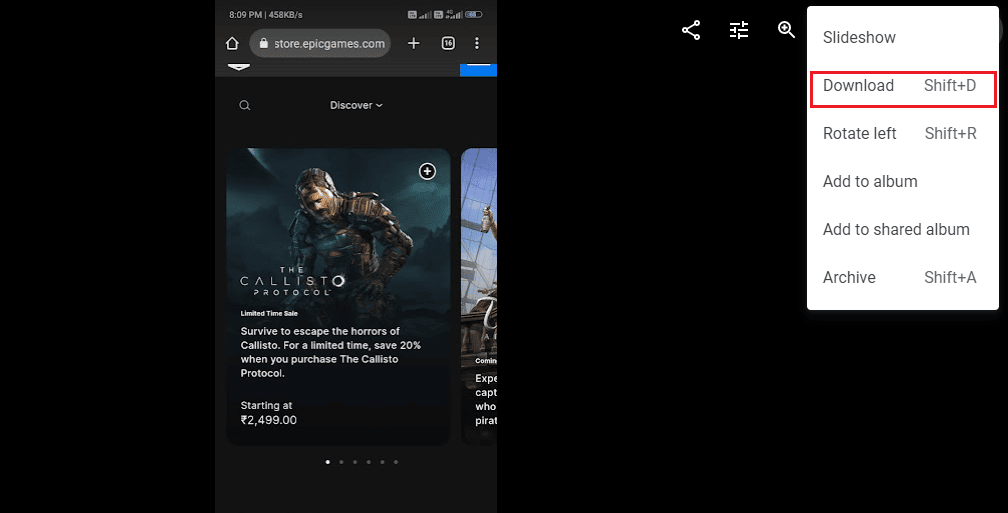
3. Теперь ваше изображение будет загружено на ваш компьютер. Затем вы можете перенести на свое устройство с помощью USB-кабеля.
Рекомендуемые:
- Как исправить отсутствие совпадений на Bumble
- Как замедлить песни на Spotify
- Как сделать резервную копию фотографий WhatsApp в Google Фото
- 10 способов исправить Google Фото, не показывающие все фотографии
Мы надеемся, что это руководство было полезным и вы научились исправлять сохранение Google Фото на устройстве, которое не работает на вашем устройстве. Не стесняйтесь обращаться к нам со своими вопросами и предложениями через раздел комментариев ниже. Дайте нам знать, какую тему вы хотите, чтобы мы исследовали дальше.
